Alacsony lemezterület c, hogyan kell legyőzni (Windows 7)
Bármekkora is a C: meghajtó, akkor nem lett telepítve, mivel nem rendszeresen tisztítani a számítógépet a portól, előbb-utóbb óhatatlanul találkozik ezzel a bosszantó ablak jobb alsó sarkában: „Nincs elég hely a lemezen C ...”. Ennek oka a hiba a Windows 7, és hogyan lehet növelni a szabad hely a rendszer meghajtón lesz szó az alábbiakban.
Tehát számos olyan tényező van, amelyek befolyásolják a rendelkezésre álló szabad hely a rendszer meghajtóján C. A legkézenfekvőbb - loading meghajtó felhasználói fájlokat. Azonban sokkal több helyet foglal a rendszer partíció „Egyél” alkalmazás és a Windows szolgáltatás. amit nem is sejti. Ez a böngésző cache, és memóriaképfájljainak, hibernált, és így tovább, és így tovább, és így tovább. Nem számít, milyen gyakran teljesítenek lemezkarbantartás szokásos eljárás. Még mindig ő fogja tartani „Klumpa”. Az alábbiakban megpróbáljuk kimerítően megoldások számát jelentősen lemezterületet szabadíthat fel.
Jellemzők: Lemezkarbantartó
Először is kezdjük a legkézenfekvőbb módja, hogy megoldja a problémát - a standard lemez tisztítás. A segédprogram elindításához nyissa meg a Számítógép. kattintson jobb gombbal a C: meghajtó, válassza ki a Tulajdonságok -> Lemezkarbantartó.

Várja meg a program kiszámítja a lehetséges számát felszabadítja. A megnyíló ablakban jelölje be a négyzeteket tökéletesen minden pontján. Jobb alsó jelzi ki a megüresedett helyet. Azonban ez nem mindig meghatározott számú felel meg a tényleges összegét felszabaduló lemezen. Ez azért van, mert egyes alkalmazások is használják a háttér ideiglenes fájlokat, és távolítsa el őket abban a pillanatban lehetetlen.
Kattints „OK” és egy pillanat alatt a rendszer lemez megtelt egy bizonyos mennyiségű szabad hely. Ha nem fogadja el az eredményt, ugorjon a következő lépésre.
Törlésének felhasználói fájlok
Felhasználói fájlok - fájlok és mappák fájlok, hogy létrehozta a rendszer meghajtón. Mik a lehetséges helyszínek „Szemét felhalmozódása” a C meghajtón Először is, ez az asztalon.

Akkor miért áll meg ott, csináljunk szobában.
Tisztítás ideiglenes fájlokat
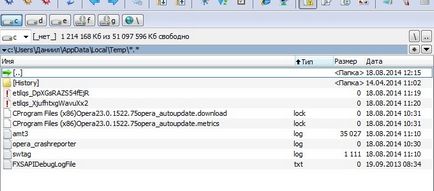
Ezek az alapvető, a legnyilvánvalóbb módon tisztítsa meg a lemezt. Most beszéljünk a további lépéseket, amelyeket nem kell alkalmazni, de fel lehet használni, hogy töltse helyet gigabájt.
Letiltása Windows Update
Számomra ez volt mindig egyértelmű, célja a Windows Update. Hatalmas mennyiségű adat, amely gyakran nem rendelkeznek semmilyen gyakorlati haszna. Alapértelmezésben a számítógép be van kapcsolva az automatikus frissítéseket. Ez azt jelenti, hogy szinte minden nap a szabad hely mennyiségét csökkentjük 200-300 MB.
A legfontosabb, hogy mi a probléma, akkor biztosan nem marad el a már telepített frissítések, de felszabadítani pár gigabájt letölthetők a számítógépre, de még nincs telepítve. De először is ki kell kapcsolni az automatikus frissítés funkció. Ehhez hívja a tulajdonságok a számítógép (kattintson a jobb gombbal az ikonra az asztal, és válassza ki a megfelelő lehetőséget). A Tulajdonságok ablakban, látogasson el a Windows Update -> Configure. A legördülő listából válassza „Ne ellenőrizze a frissítéseket.”
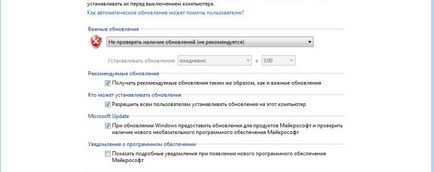
Ezután keresse meg a mappát a C: \ Windows \ SoftwareDistribution \ Download, és távolítsa el a tartalmát. Ne felejtsük el, hogy ürítse ki a Trash után. Szabad hely a C: \ meghajtón pótolja 1-2 extra GB.
A hibernálás letiltása, és törölje a fájlt hiberfil.sys
Hibernate - az úgynevezett alvó üzemmód - olyan állapot, amikor a RAM memória tartalmát vannak írva Hiberfil.sys a rendszer meghajtót és a számítógép teljesen ki van kapcsolva. A felvételt követően a folyamat megfordul, és a számítógép indulása nyitva tartjuk az összes alkalmazások futnak.
Attól függően, hogy a RAM, Hiberfil.sys különböző méretűek között ingadozott 1,4 GB. Te is adományozhat függvényében hibernáció, de menteni egy csomó helyet.
A hibernálás letiltása és törlése Hiberfil.sys kövesse az alábbi lépéseket:
- Menj a Vezérlőpult -> Energiagazdálkodási lehetőségek -> Beállítások alvó üzemmódban;
- A legördülő listából „Tedd a számítógép alvó”, válassza „Soha”, és mentse a változtatásokat;
- Kattintson a Start, adja meg a szót „CMD” a keresési eredményeket, és elindít egy parancssor rendszergazdaként (jobb klikk az ikonra „Cmd” és klikk „Futtatás rendszergazdaként”)
- Az ablakban írja powercfg -h off parancsot, majd nyomja le az ENTER billentyűt.

Az újraindítás után a szabad hely a C: meghajtó lesz pontosabban.
következtetés
Végezetül azt szeretném hozzátenni, hogy elég hatékony módja annak, hogy tisztítsák meg szabad hely a C: meghajtó, hogy tisztítsák meg a böngésző cache. Hogyan kell ezt csinálni megtalálható a hálózaton, de fontos, hogy egy ideig ez a törmelék újra megjelenik a lemez, ezért ne felejtsd el, hogy rendszeresen tisztítsa meg.
Élvezte a bejegyzést? Tedd Like!
Van még egy ilyen furcsa dolog van: az semmi sem menti, és a szabad hely, hogy feltartóztathatatlanul csökken. Ez sem segít tisztítás vagy optimalizálás. Egy egyszerű példa: összegének kiszámítása a mérete az összes fájlt, beleértve a rejtett a lemez mérete 50GB ad 28HU, 22GB azt sugallja, hogy a tér, hanem a valóság azt mutatja, 12GB. Vagy ez: teljesen tiszta a lemez kapacitása 250GB jelenti Total Commander - semmi sem maradt a meghajtón, beleértve a rendszer és rejtett fájlokat, de a szabad hely a 30 GB-os kisebb kapacitással. Csak miután a formázás értékek kapacitás és a szabad hely egyenlő. Kiadása előtt a W7 és W8 jelenség nem volt megfigyelhető.
Win 7 neopnyatno ami történik a C meghajtón, annak ellenére, hogy minden módszer kipróbált és nem kezdő ebben, és tudni a rejtett fájlok és más rendszer ... Egy ilyen érzés, hogy a felújítás után ustanalivaetsya valami nevedomome, és folyamatosan kéri, hogy telepíteni Win 10
A hibernálás letiltása lehetőséget a probléma megoldására: ott csak 1 GB-os ingyenes 39 GB. Lekapcsolása után, a fent leírtak szerint, úgy tűnt, szabadon 19,6 GB. Hirtelen! Köszönöm, ember!